Campos e atributos de item de trabalho no Azure Boards
Azure DevOps Services | Azure DevOps Server 2022 - Azure DevOps Server 2019
Os campos de item de trabalho são usados para acompanhar informações. Os campos são definidos para a organização e compartilhados em todos os projetos definidos dessa organização. Você pode usar uma das duas ferramentas para examinar os campos definidos para a organização. Essas ferramentas estão disponíveis para modelos de processo XML herdados e hospedados.
Os campos de item de trabalho são usados para acompanhar informações. Os campos são definidos para a coleção e compartilhados em todos os projetos definidos dessa coleção. Você pode usar uma das duas ferramentas para examinar os campos definidos para a Coleção.
- Processo>Página da web Campos: disponível para o modelo de processo herdado
- Gerenciador de Campo de Item de Trabalho: disponível para modelos de processo XML herdados e locais.
Para obter uma descrição de cada campo definido com um processo do sistema, confira Índice de campo de item de trabalho.
Pré-requisitos
- Para exibir os campos definidos para a organização ou coleção, você deve ser membro do grupo de aplicativos Usuários Válidos da Coleção de Projetos ou ter a permissão Exibir informações no nível da instância definida como Permitir para a organização ou coleção.
Listar ou revisar campos
Para listar ou examinar campos, você pode usar uma das ferramentas a seguir, dependendo do modelo de processo – Herdado, XML hospedado ou XML local – que você usa. Para obter um índice de campos definidos dentro dos processos padrão, confira Índice de campo de item de trabalho.
| Ferramenta | Herança | XML hospedado | XML local |
|---|---|---|---|
| Portal da Web: listar campos herdados e personalizados | ✔️ | ✔️1 | |
| Gerenciador de campo de item de trabalho | ✔️ | ✔️ | ✔️ |
| ferramenta de linha de comando witadmin listfields | ✔️ | ✔️ | ✔️ |
Observação
- Há suporte apenas para processos padrão (Agile, CMMI, Scrum).
Campo de nomes e tipos de dados
Cada tipo de item de trabalho especifica os campos definidos para os itens de trabalho que fazem referência a esse tipo. Cada campo é associado a vários atributos, muitos dos quais são definidos pelo sistema e não podem ser alterados.
Cada campo é definido pelos três atributos a seguir.
- Tipo de dados: especifica o tipo de dados que podem ser inseridos no campo, como Booleano, Duplo, Inteiro, HTML e Cadeia de caracteres. Para obter descrições de cada tipo de dados, confira Campos de consulta, operadores e macros.
- Nome amigável: especifica o nome atribuído ao campo e que você seleciona para um Campo em uma cláusula de consulta. Esse nome pode diferir daquele exibido no formulário de item de trabalho.
- Nome da referência: especifica o nome que você usa ao criar uma consulta WIQL ou um modelo de item de trabalho improvisado, usando os comandos da API REST ou configurando as definições de tipo de item de trabalho XML. Depois de definido, o nome de referência não pode ser alterado.
Para obter uma descrição de cada atributo de campo e como você pode listá-los, confira Atributos de campo e Atributos de campo de lista mais adiante neste artigo. Para obter uma visão geral de WITs e itens de trabalho, confira Acompanhar o trabalho com histórias de usuários, problemas, bugs, recursos e épicos.
O que é um campo? Como os nomes de campo são usados?
Cada tipo de item de trabalho está associado a 31 campos do sistema e vários outros campos específicos do tipo. Você usa itens de trabalho para planejar e acompanhar seu projeto.
Cada campo dá suporte ao acompanhamento de uma informação sobre o trabalho a ser executado. Os valores atribuídos a um campo são guardados no armazenamento de dados de acompanhamento de trabalho que você pode criar consultas para determinar status e tendências.
Para obter descrições e o uso de cada campo definido para os processos principais do sistema, processos Agile, Básico, Scrum e CMMI, confira o Índice de campo de item de trabalho.
Nomes de campo
Um nome de campo de item de trabalho identifica com exclusividade cada campo de item de trabalho. Verifique se os nomes de campo estão dentro destas diretrizes:
- Os nomes de campo devem ser exclusivos na coleção de conta/projeto
- Os nomes de campo devem ter 128 ou menos caracteres Unicode
- Os nomes de campo não podem conter espaços à esquerda ou à direita, nem dois ou mais espaços consecutivos
- Os nomes de campo devem conter pelo menos um caractere alfabético
- Os nomes de campo não podem conter os seguintes caracteres:
.,;'`:~\/\*|?"&%$!+=()[]{}<>.
Como os campos personalizados são definidos para a organização ou coleção, você não pode adicionar um campo personalizado a um processo com o mesmo nome de campo adicionado a outro processo.
Para saber mais, confira Convenções e restrições de nomenclatura.
Sistema e campos predefinidos
Todos os campos definidos pelo sistema têm nomes de referência que começam com System, por exemplo, System.AreaPath, System.AssignedTo e continuam nesse padrão.
Os campos predefinidos definidos pelo processo padrão começam com Microsoft.VSTS e diferem ainda mais com base em seu uso. Exemplos de campos predefinidos que são usados em comum, para fins de agendamento e integração com o Office Project, para integração com o Team Foundation Build e integração com o TCM (gerenciamento de casos de teste) são os seguintes:
- Microsoft.VSTS.Common.Priority
- Microsoft.VSTS.Scheduling.DueDate
- Microsoft.VSTS.Build.FoundIn
- Microsoft.VSTS.TCM.Steps
Para obter uma visão geral de todos os campos predefinidos e do sistema definidos para os modelos de processo/processos padrão, confira Índice de campo de item de trabalho. Para obter mais informações sobre como especificar nomes de campo, confira Restrições de nomenclatura.
Campos Personalizados
Como os campos personalizados são definidos para a organização ou coleção de projetos, você não pode adicionar um campo personalizado a um processo com o mesmo nome de campo adicionado a outro processo.
Ao adicionar campos personalizados, observe os seguintes limites:
- Um máximo de 64 campos pode ser definido para cada WIT
- Um máximo de 512 campos pode ser definido por processo
O tipo de dados de campo determina o tipo e o tamanho dos dados que você pode armazenar no campo. Um campo pode ter apenas um tipo definido em uma coleção de projetos. Essa restrição incentiva as organizações a usar campos comuns entre projetos e tipos de item de trabalho.
Quando você adiciona um campo personalizado a um processo herdado, o Azure DevOps atribui um nome de referência prefixado com Custom e o nome do campo com espaços removidos. Por exemplo, você adiciona um campo chamado Triagem de DevOps, o nome de referência é Custom.DevOpsTriage. Espaços não são permitidos no nome de referência.
Como posso determinar o tipo de dados de campo?
Você pode exibir o tipo de dados de campos definidos para sua organização abrindo a página >Campos do Processo.
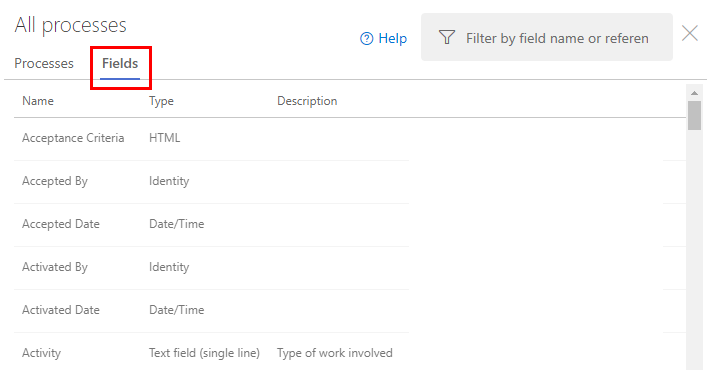
Quando sua coleção de projetos usa o modelo de processo de herança para personalizar o acompanhamento de trabalho, você pode exibir o tipo de dados de campos abrindo a página >Campos do Processo.
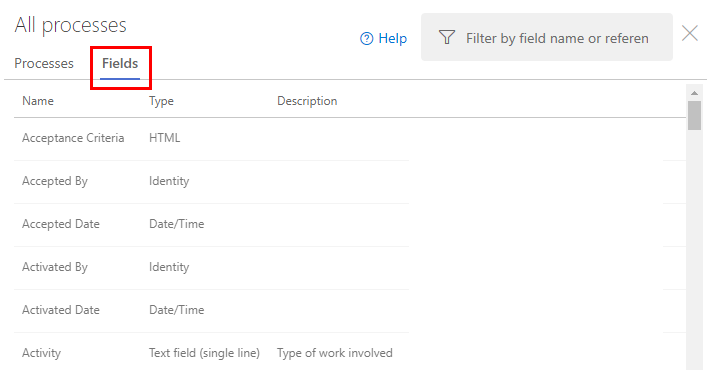
Se o modelo de processo XML local for usado, você poderá pesquisar o tipo de dados por meio do Índice do campo de item de trabalho. Ou você pode abrir o Gerenciador de Campo de Item de Trabalho para examinar os campos definidos e suas atribuições de atributo ou usar o comando witadmin listfields para listar os atributos de campo. Para obter mais informações, consulte Gerenciador de Campos do Item de Trabalho e Atributos de campo de lista mais adiante neste artigo.
Processo>Página da web Campos
Para examinar a lista de campos definidos para uma organização ou coleção, abra Configurações da organização>Processo>Campos.
Escolha o
 logotipo do Azure DevOps para abrir Projetos. Escolha Configurações da organização.
logotipo do Azure DevOps para abrir Projetos. Escolha Configurações da organização.
Em seguida, escolha Processar.
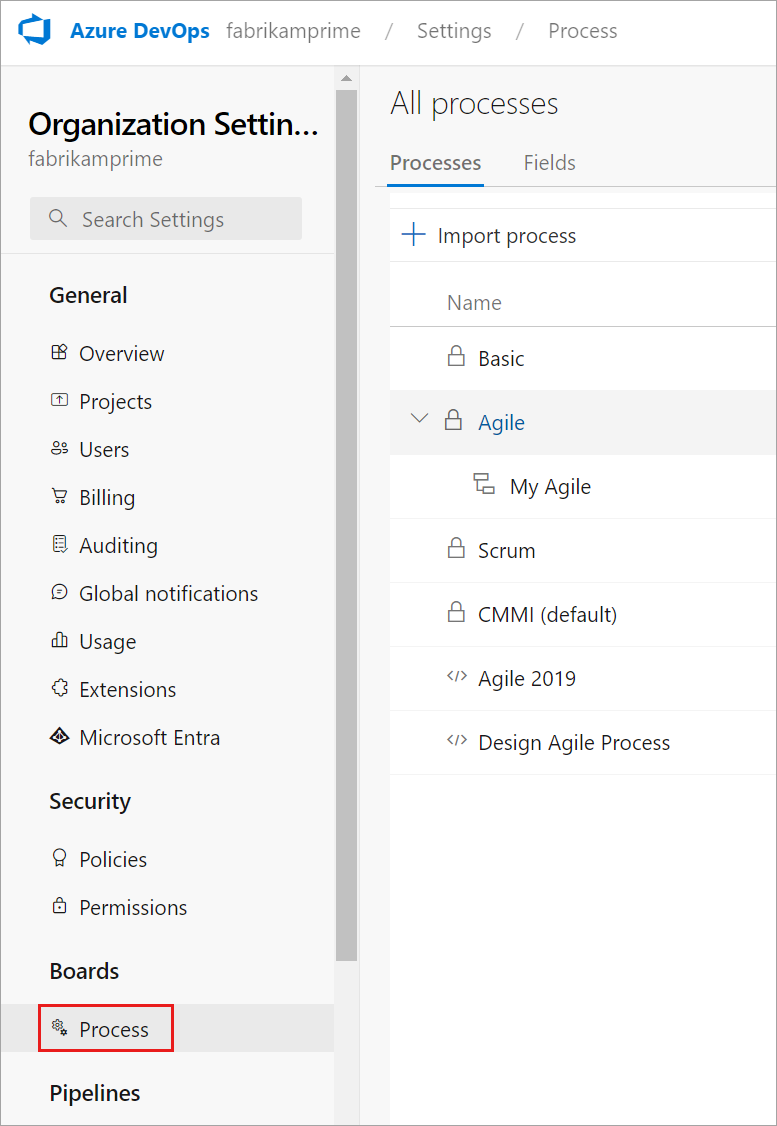
Observação
Se você não vir o Processo, estará trabalhando no TFS-2018 ou na versão anterior. Não há suporte para a página Processo . Você deve usar os recursos com suporte para o modelo de processo XML local.
Em seguida, escolha Campos.
Os campos listados correspondem a todos os campos definidos para a organização ou coleção. Isso inclui todos os campos personalizados e aqueles definidos para processos do sistema.
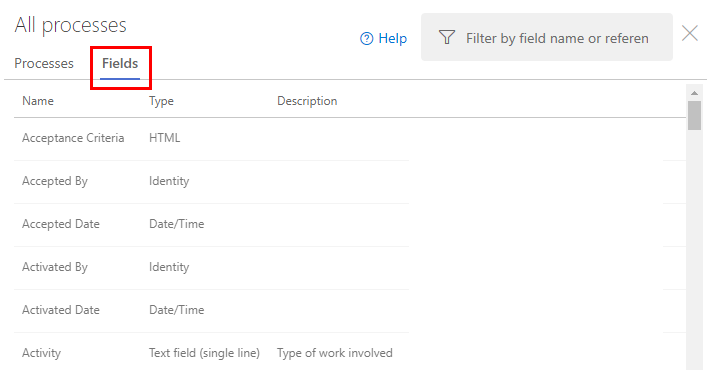
Observação
Se você não vir Campos, sua coleção usará o processo XML local. Não há suporte para a página Campos nesse processo.
Para descrições e uso de cada campo, bem como o Nome de referência para cada campo, você pode pesquisá-lo no Índice do campo de item de trabalho. Você também pode obter o Nome de referência dos campos do Campo de Tipos de Item de Trabalho – Listar API REST.
Work Item Field Explorer
É possível pesquisar as atribuições dos atributos de campo usando a ferramenta Gerenciador de Campo de Item de Trabalho.
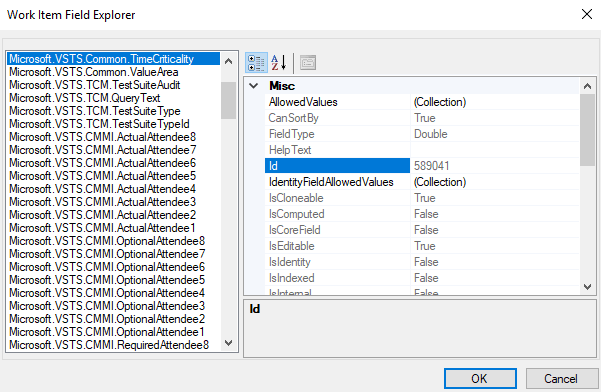
Para acessar o Gerenciador de Campo de Item de Trabalho, você deve instalar a Ferramenta do Editor de Processos. Com base na versão do Visual Studio que você instalou, obtenha a Ferramenta de Editor de Processos de uma das extensões a seguir.
- Visual Studio 2019 e 2022: a partir de agora, não há nenhuma extensão específica do Editor de Modelo de Processo disponível. Mas você ainda pode personalizar modelos de processo usando outras ferramentas, como qualquer editor de texto ou editor XML. Você também pode usar o portal da Web do Azure DevOps para determinadas personalizações, especialmente para processos herdados.
- Visual Studio 2017: Editor de Modelo de Processo TFS. Você também pode usar essa versão do Editor de Processos para modificar os formulários de item de trabalho de estilo antigo. Não é possível usá-lo para editar formulários associados aos novos formulários da Web.
- Visual Studio 2015: TFS Power Tools.
Atributos do campo
Há muitos atributos não alteráveis e ocultos para cada campo de item de trabalho. A tabela a seguir descreve cada atributo. Os atributos têm nomes diferentes com base em se você obtê-los por meio da Campos – ObterAPI REST ou exibir por meio da ferramenta WIFE (Gerenciador de Campo de Item de Trabalho).
Os atributos atribuídos a um campo dependem da plataforma e da versão que você usa. Por exemplo, alguns atributos não são compatíveis com o processo de herança. Para pesquisar o nome de referência de um campo, confira Índice do campo de item de trabalho.
Atributo
Tipo de atributo
Descrição
REST:
WIFE: AllowedValues
collection
Obtém a coleção de valores válidos para um campo que contém valores de lista de seleção. Você pode alterar isso especificando uma lista de seleção ou uma lista global (local).
Pode alterar?=Sim
REST: canSortBy
WIFE: CanSortBy
booleano
Indica se você pode classificar os resultados da consulta com esse campo.
Pode alterar?=Não
REST: description
WIFE: HelpText
string
Especifica uma descrição para o campo, que também define o texto de ajuda que aparece quando você passa o mouse sobre o campo dentro do formulário de item de trabalho.
Pode alterar?=Sim
REST:
WIFE: ID
Integer
Especifica a ID interna do campo.
Pode alterar?=Não
REST:
WIFE: IsCloneable
booleano
Indica se o valor definido para o campo é copiado quando um usuário opta por copiar o item de trabalho. Por exemplo, os campos Título, Marcas e Descrição são copiados, mas os campos ID e Histórico não são copiados.
Pode alterar?=Não
REST:
WIFE: IsComputed
booleano
Indica se o valor definido por esse campo é calculado pelo sistema (True) ou não (False). Exemplos de campos computados são os que são definidos pelo sistema, como a ID, Data Revisada, Data Alterada e Contagem de Link Externo.
Pode alterar?=Não
REST:
WIFE: IsCoreField
booleano
Indica se esse campo é especificado para todos os tipos de item de trabalho.
Pode alterar?=Não
REST:
WIFE: IsEditable
booleano
Indica se os usuários podem modificar esse campo (True) ou não (False). Exemplos de campos não editáveis são os definidos pelo sistema, como os campos ID, Revisão, Criado por e Alterado por
Pode alterar?=Não
REST: isIdentity
WIFE: IsIdentity
booleano
Indica se esse campo é um campo Identidade. Os campos de identidade são campos de cadeia de caracteres usados para armazenar identidades de usuário.
Pode alterar?=Não
REST:
WIFE: IsIndexed1
booleano
Indica se esse campo é indexado para dar suporte à pesquisa.
Pode alterar?=Não
REST:
WIFE: IsLongText
booleano
Indica que o campo pode conter mais de 255 caracteres, como campos atribuídos a um tipo de dados de PlainText, HTML ou Histórico.
Pode alterar?=Não
REST: isPicklist2 WIFE:
booleano
Indica se o campo está associado a uma lista de seleção. O valor é definido como True quando um campo personalizado está definido para o tipo Azure DevOps e Lista de seleção (Cadeia de caracteres) ou Lista de seleção (Inteiro) é selecionado. O valor é definido como False para campos herdados que definem listas de seleção.
Pode alterar?=Não
REST: isPicklistSuggested2 WIFE:
booleano
Indica se o campo permite que os usuários insiram seus valores para uma lista de seleção. O valor é definido como True quando um campo personalizado é definido para o tipo Azure DevOps, Lista de seleção (Cadeia de caracteres) ou Lista de seleção (Inteiro) é selecionado e a caixa de seleção Permitir que os usuários definam seus valores está marcada.
Pode alterar?=Sim
REST: isQueryable
WIFE: IsQueryable
booleano
Indica se o campo aparece dentro do conjunto de campos que você pode adicionar para filtrar uma consulta de item de trabalho (True) ou não (False). A maioria dos campos é consultável.
Pode alterar?=Não
REST:
WIFE: IsReportable 3
booleano
Indica se o atributo reportável está definido ou definido como algo diferente de Nenhum. Esse atributo pode ser alterado para ambientes locais.
Pode alterar?=Sim
REST:
WIFE: IsUsedInGlobalWorkflow
booleano
Indica se o campo está definido dentro de um fluxo de trabalho global.
Pode alterar?=Não
REST:
WIFE: IsUserNameField
booleano
Indica se o campo é usado para exibir um campo Identidade.
Pode alterar?=Não
REST: name
WIFE: Name
string
Nome amigável atribuído ao campo. O nome amigável não pode ser alterado para o Azure DevOps, mas pode ser alterado para local usando o comando witadmin changefield.
Pode alterar?=Somente local
REST: picklistId
WIFE: HelpText
GUID
Se o campo for uma lista de seleção, o identificador da lista de seleção associada, caso contrário, será nulo. Um valor GUID exclusivo é atribuído quando um campo personalizado está definido para o tipo Azure DevOps e Lista de seleção (Cadeia de caracteres) ou Lista de seleção (Inteiro) é selecionado.
Pode alterar?=Não
REST:
WIFE: ProhibitedValues
collection
Obtém a coleção de valores proibidos para um campo que especifica esses valores. Você só pode definir valores proibidos para implantações locais.
Pode alterar?=Somente local
REST: readOnly
WIFE:
booleano
Indica se o campo está definido como somente leitura. No Azure DevOps Services, somente campos personalizados podem ser alterados para serem somente leitura. Os campos do sistema não podem ser modificados.
Pode alterar?=Sim
REST: referenceName
WIFE: ReferenceName
string
Especifica o nome de referência de um campo.
Pode alterar?=Não
REST:
WIFE: ReportingAttributes3
Especifica Detalhes, Dimensão ou Medida, dependendo se e como você deseja que o campo seja incluído nos relatórios. Os dados de campos que têm um valor diferente de Nenhum para esse atributo são exportados para o data warehouse e podem ser incluídos nos relatórios do SQL.
Pode alterar?=Somente local
REST:
WIFE: ReportingName3
string
Especifica o rótulo de um campo quando os dados são exibidos em relatórios do SQL. Se você não especificar um valor, será usado o nome amigável do campo.
Pode alterar?=Somente no local
REST:
WIFE: ReportingReferenceName3
string
Especifica um nome de referência diferente para um campo que é usado quando os dados são exportados para o data warehouse relacional. Se você não especificar um valor, será usado o nome de referência dos campos.
Pode alterar?=Somente no local
REST: supportedOperations
WIFE:
set
O conjunto de operadores de consulta que são válidos para uso ao referenciar esse campo. Para obter uma referência rápida de operações com suporte baseadas no tipo de dados, confira Referência rápida de consulta, Operadores e macros com suporte para cada tipo de dados.
Pode alterar?=Não
REST:
WIFE: SupportsTextQuery
booleano
Indica se o campo dá suporte a consultas de texto, como Contém Palavras, Não Contém Palavras.
Pode alterar?=Não
REST:
WIFE: SystemType
string
Especifica o tipo de dados do campo, fazendo referência ao nome do sistema, como System.DateTime ou System.String.
Pode alterar?=Não
REST: type
WIFE: FieldType
string
Especifica o tipo de dados do campo, como Booleano, DateTime, Inteiro, Cadeia de caracteres e assim por diante. Para obter uma lista e descrições completas, confira Campos de consulta, operadores e macros.
Pode alterar?=Não
REST: usage
WIFE: Usage
string
Especifica se o campo destina-se a ser usado com objetos de itens de trabalho (WorkItem) ou de vínculo de item de trabalho (WorkItemLink). O uso para a maioria dos campos é WorkItem. Para obter uma lista completa de valores de uso, confira Obter Campos, FieldUsage.
Pode alterar?=Não
Observação
- Para implantações no local, você pode ativar a indexação para um campo para melhorar o tempo de resposta de consultas ao filtrar no campo. Para saber mais, confira Campos indexados mais adiante neste artigo.
- Os atributos isPicklist e isPicklistSuggested são atribuídos apenas a campos personalizados definidos para um processo herdado. O modelo de processo herdado tem suporte para o Azure DevOps Server 2019 e versões posteriores. Para obter mais informações, consulte Modelo de processo herdado.
- Todos os atributos de relatório são válidos apenas para implantações locais cujos projetos foram configurados para dar suporte ao SQL Server Reporting e ao SQL Server Analysis Services.
Atributos reportáveis
Todos os atributos de relatório são válidos apenas para implantações locais cujos projetos foram configurados para dar suporte ao SQL Server Reporting e ao SQL Server Analysis Services. Para obter mais informações, confira Adicionar relatórios a um projeto.
Para obter uma descrição de cada atributo reportável, confira [Adicionar ou modificar campos de item de trabalho para dar suporte a relatórios]((/previous-versions/azure/devops/reference/xml/add-or-modify-work-item-fields-to-support-reporting).
Para obter uma lista de campos que têm atributos reportáveis definidos por padrão, confira Referência de campos reportáveis.
Campos indexados
Você pode habilitar ou desabilitar a indexação para um campo de item de trabalho usando o comando witadmin indexfield. Quando você habilita a indexação de um campo, pode aumentar o desempenho de localização de itens de trabalho cujas consultas especificam esse campo. Por padrão, os seguintes campos são indexados: Atribuído a, Data de Criação, Alterado por, Estado, Motivo, ID da Área, ID da Iteração e Tipo de Item de Trabalho.
Se adicionar um campo personalizado usado em várias das consultas de itens de trabalho, talvez queira habilitar a indexação para esse campo. Para obter mais informações, confira Gerenciar campos de item de trabalho (witadmin).
Listar atributos do campo
Você pode listar os atributos atribuídos a um campo usando a Campos – Obter API REST. Insira o nome da sua organização em OrganizationName.
https://dev.azure.com/OrganizationName/_apis/wit/fields/FieldReferenceName
Por exemplo, aqui listamos os atributos do Caminho da Iteração, especificando o nome de referência, System.IterationPath, para a organização fabrikam.
https://dev.azure.com/fabrikam/_apis/wit/fields/System.IterationPath
Dados retornados:
{
"name": "Iteration Path",
"referenceName": "System.IterationPath",
"description": "The iteration within which this bug will be fixed",
"type": "treePath",
"usage": "workItem",
"readOnly": false,
"canSortBy": true,
"isQueryable": true,
"supportedOperations": [
{
"referenceName": "SupportedOperations.Under",
"name": "Under"
},
{
"referenceName": "SupportedOperations.NotUnder",
"name": "Not Under"
},
{
"referenceName": "SupportedOperations.Equals",
"name": "="
},
{
"referenceName": "SupportedOperations.NotEquals",
"name": "<>"
},
{
"referenceName": "SupportedOperations.In",
"name": "In"
},
{
"name": "Not In"
}
],
"isIdentity": false,
"isPicklist": false,
"isPicklistSuggested": false,
"url": "https://dev.azure.com/mseng/_apis/wit/fields/System.IterationPath"
}
Você pode listar os atributos atribuídos a um campo usando a Campos – Obter API REST. Insira o nome da sua organização em OrganizationName. Para começar a usar o REST, confira Referência da API REST do Azure DevOps Services
https://{ServerName:Port}/tfs/{Collection}/_apis/wit/fields/FieldReferenceName?api-version={version}
Por exemplo, aqui listamos os atributos do Caminho da Iteração, especificando o nome de referência, System.IterationPath, para o servidor fabrikam.
https://fabrikam:8080/tfs/DefaultCollection/_apis/wit/fields/System.IterationPath?api-version=4.1
Dados retornados:
{
"name": "Iteration Path",
"referenceName": "System.IterationPath",
"description": "The iteration within which this bug will be fixed",
"type": "treePath",
"usage": "workItem",
"readOnly": false,
"canSortBy": true,
"isQueryable": true,
"supportedOperations": [
{
"referenceName": "SupportedOperations.Under",
"name": "Under"
},
{
"referenceName": "SupportedOperations.NotUnder",
"name": "Not Under"
},
{
"referenceName": "SupportedOperations.Equals",
"name": "="
},
{
"referenceName": "SupportedOperations.NotEquals",
"name": "<>"
},
{
"referenceName": "SupportedOperations.In",
"name": "In"
},
{
"name": "Not In"
}
],
"isIdentity": false,
"isPicklist": false,
"isPicklistSuggested": false,
"url": "https://fabrikam:8080/tfs/DefaultCollection/_apis/wit/fields/System.IterationPath?api-version=4.1"
}
Listar atributos usando a ferramenta de linha de comando witadmin
Você pode listar os atributos do campo selecionado, como o tipo de dados, atributos reportáveis e indexação, usando o comando witadmin listfields.
Por exemplo, você pode inserir o comando a seguir para relacionar os atributos definidos para um campo especificado, tal como Microsoft.VSTS.Common.Issue.
witadmin listfields /collection:http://fabrikam:8080/tfs/DefaultCollection /n:Microsoft.VSTS.Common.Issue
As informações do campo e do atributo aparecem para o campo nomeado, conforme mostrado neste exemplo.
Field: Microsoft.VSTS.Common.Issue
Name: Issue
Type: String
Reportable As: dimension
Use: Adventure Works (Shared Steps), AW Future (Shared Steps), AW Current (Shared Steps)
Indexed: False
O parâmetro Uso indica o nome de cada projeto e o tipo de item de trabalho em que o campo é usado.
Adicionar e modificar campos
Para adicionar campos a um processo, adicione-os a um ou mais tipos de item de trabalho. Para obter mais informações, consulte Personalizar um processo de herança.
Você pode adicionar ou modificar os campos contidos em um WIT ou adicionar um WIT personalizado. Para saber mais, veja:
- Para coleções de projetos que usam o Modelo de processo de herança: Personalizar um processo de herança.
- Para coleções de projetos que usam o modelo de processo XML local: Personalizar o modelo de processo XML local.
Você pode alterar o nome do campo, o índice e os atributos de relatório de qualquer campo, exceto de campos do sistema usando a ferramenta da linha de comandos witadmin. Para obter mais informações, confira Gerenciar campos de item de trabalho witadmin.